Web サイトやポータルにチャット ウィジェットを埋め込む
Customer Service 用オムニチャネルには、Dynamics 365 Customer Service Enterprise の機能を拡張する一連の機能が用意されていて、組織はデジタル メッセージング チャネルを通して顧客と即座につながり、やり取りできるようになります。 Customer Service 用オムニチャネルにアクセスする際は、追加のライセンスが必要です。 詳細については、Dynamics 365 Customer Service 価格の概要 と Dynamics 365 Customer Service 価格プラン ページを参照してください。
Web サイト、または Power Apps ポータルにチャット ウィジェットを埋め込む
チャット ウィジェットを Web サイトまたは Power Apps ポータルに埋め込むには、次の手順を実行します。
Dynamics 365 で Customer Service 管理センターに移動します。
チャネル>チャットに移動します。
Web サイトに埋め込みたいチャット インスタンスを選択し、編集 を選択します。
チャット ウィジェット タブで、チャット ウィジェット セクションのウィジェット コード スニペットをコピーし、次のいずれかの操作を実行します:
チャット ウィジェットを Web サイトに埋め込むには、Web サイトの HTML ソース<本文> にコードを貼り付けます。
Power Apps ポータルにチャット ウィジェットを埋め込む方法:
- ポータル管理アプリを開きます。
- ポータル>コンテンツ スニペットに移動します。
- チャットウィジェットのコード コンテンツ スニペットを探し、開きます。
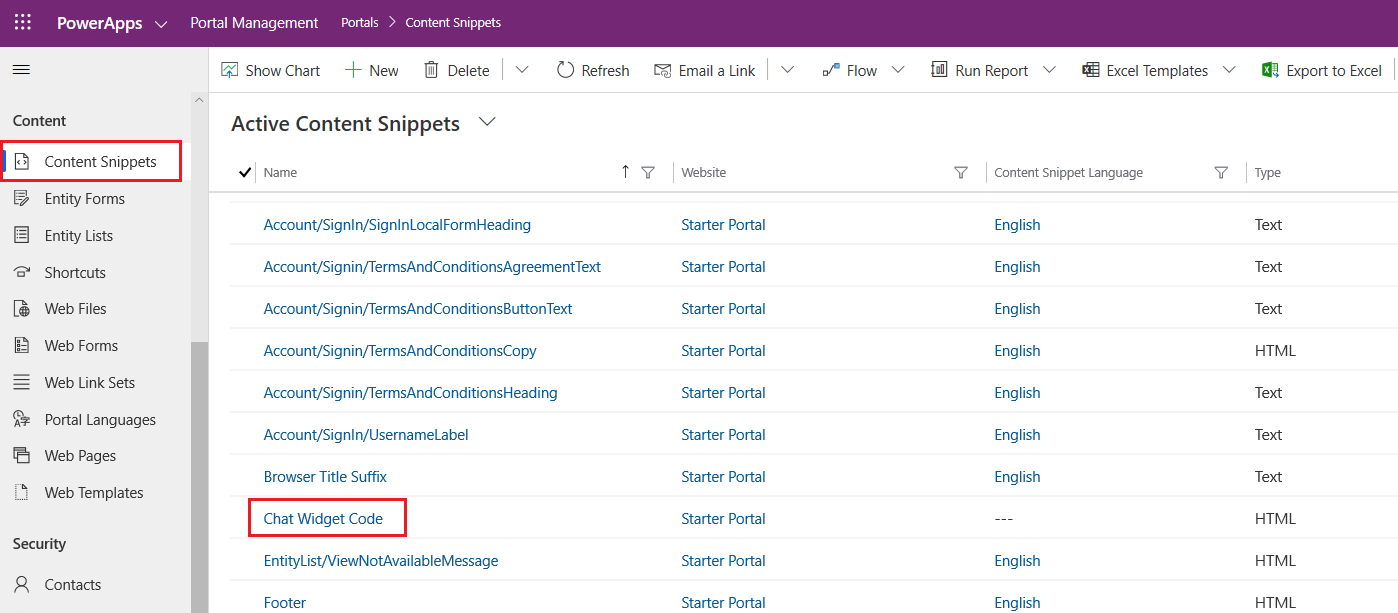
- 全般 タブで、 値 (HTML) フィールドまでスクロールし、チャット ウィジェット スニペット コードを貼り付けます。。
- 変更を保存します。 チャットのウィジェットが、ポータルに埋め込まれます。
ポータルにチャット ウィジェットが表示されない場合は、Customer Service 用オムニチャネルの問題のトラブルシューティング を参照してください。
チャット ウィジェットをモバイル エクスペリエンスに埋め込む
- コード スニペットを作成します。 モバイル デバイス上でライブ チャット ウィジェットの Web 版のレンダリングを有効にする方法を示すサンプルについては、モバイルアプリでライブチャットウィジェットをレンダリングするを参照してください。
- Customer Service 管理センターで、チャネル>チャット に移動します。
- ウェブサイトに埋め込むチャット ウィジェットを開くか、新しいチャットを作成します。
- チャット ウィジェット タブで、チャット ウィジェット セクションのウィジェット コード スニペットをコピーし、モバイル オペレーティング システムのソース コードに貼り付けます。
チャット ウィジェットの顧客満足度
チャット ウィジェットが設定さると、次の機能を使用できます:
最小化モード: 既定では、チャット ウィジェットは最小化表示されます。 ウィジェットが最小化されている間にメッセージを受信した場合、メッセージの数が表示されます。

最大限モード: チャットウィジェットを最大化してエージェントとの会話を開始することができます。
システム イベント: システムが生成するメッセージは、エージェントが会話に参加した際や、エージェントまたはスーパーバイザーによって会話が他のエージェントに転送されたときなどのイベントに表示されます。

キーボード ショートカット: チャットセッション中に、顧客は Ctrl+/ を押して、カーソルをページの他の場所からメッセージ送信ボックスに戻すことができます。
会話前アンケート: 管理者がアンケートを構成している場合、会話開始前にアンケートが表示されます。 このアンケートによって、ユーザーが適切なエージェントに接続することができます。
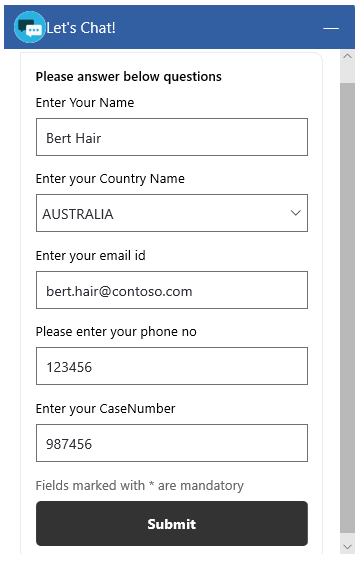
チャットの終了: 会話の終了 ボタンを選択してチャットを終了することができます。 会話が終了する前に、確認メッセージが表示されます。
注意
特定の Web ページにチャット ウィジェットを埋め込むなどの高度な構成については、ポータルを作成および管理するを参照してください。
関連項目
ライブ チャットでサポートされているブラウザ ウィジェット
チャット ウィジェットの追加
会話の事前アンケートを構成する
表示されるエージェント名の設定
ファイル添付機能を構成する
クイック返信を作成します。
作業時間を作成および管理します。
チャット認証設定を作成します。
モバイル アプリでライブ チャット ウィジェットを表示する